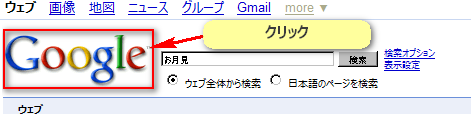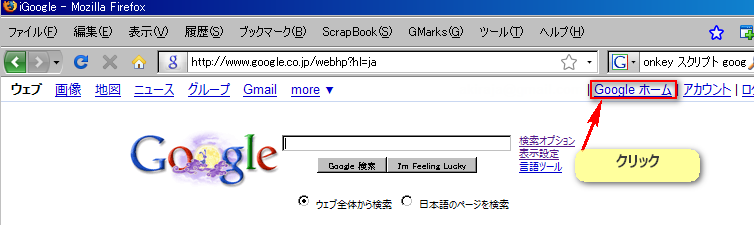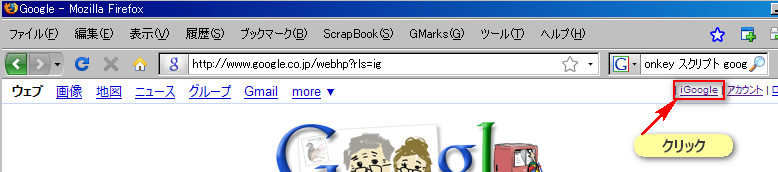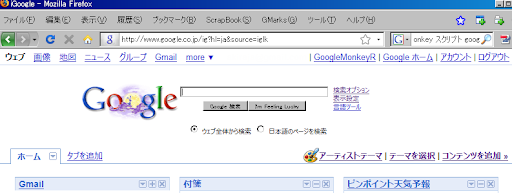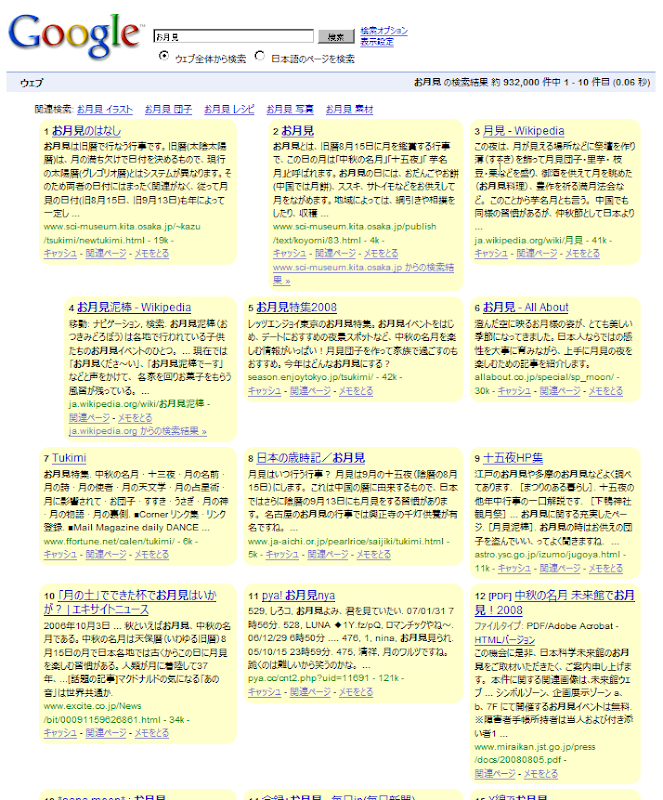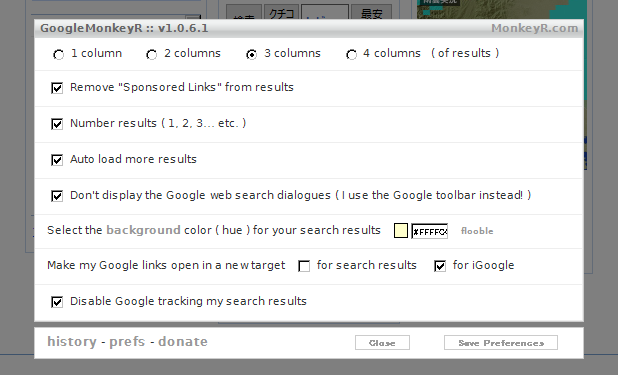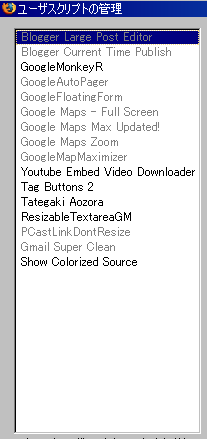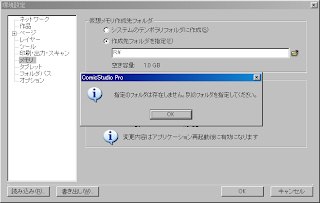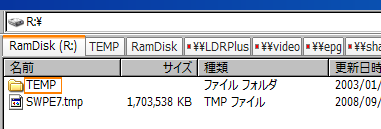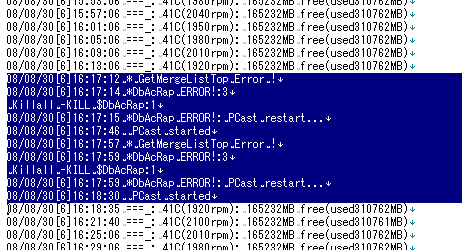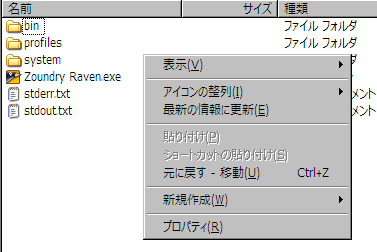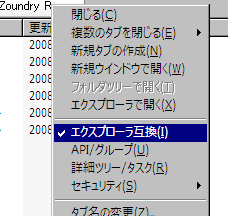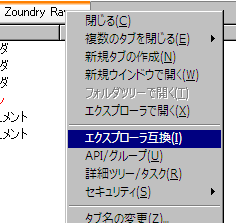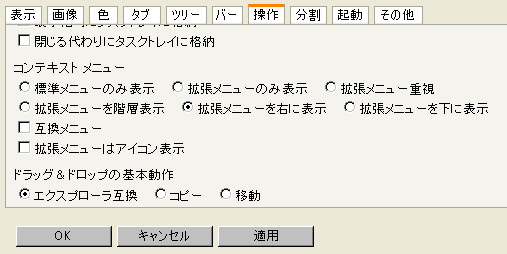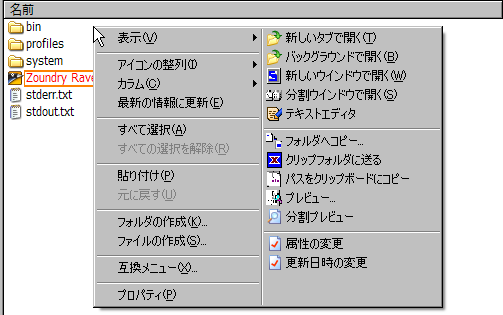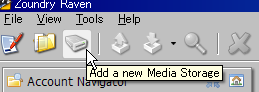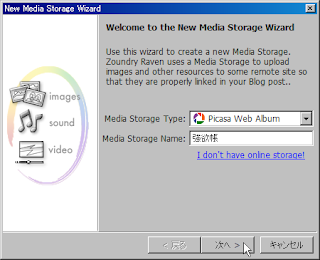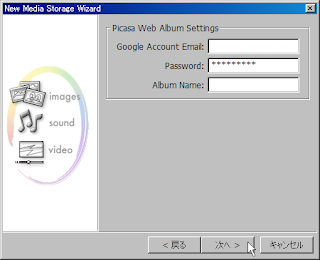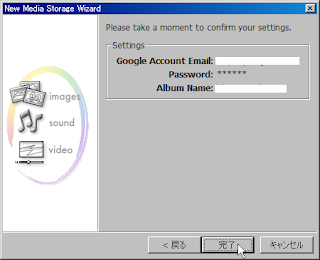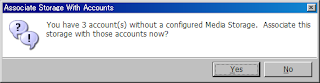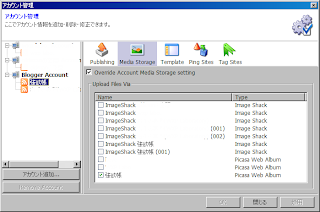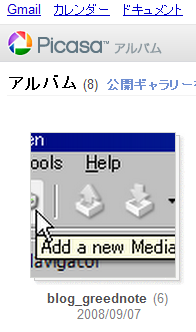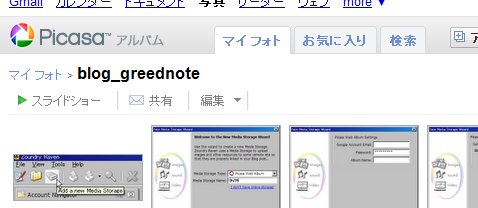最近は(終わらない)コンテ作業をメインでやっているので、コミスタの利用頻度が高い。
しかもその前にphotoshopとか触っていたものだから、久しぶりに不満爆発(笑)
いやー、コミスタ、使い難いわ。
最近は、コンテの描きかたをちょっと変えてみた。
今まではセリフを1つのレイヤーにまとめて手書きしていたんだけど、後の作業を考えて&字を描くのがメンドクサイのでキーボードで入力するようにした。
もちろん文字レイヤーを利用して。
一枚の画像ファイル内に複数ページ(16p)を収めるフォーマットを用意してコンテの絵面を描くようにしている。
フォーマットはこんな感じ。

水色のゴミみたいなのはセリフ。16ページが限界か?
1ページにこれだけセリフ書き込んだのは初めて。layerフォルダ見てみたら、レイヤー200超えてたよ(笑)

で、ここまでしたのはよかったのだけど…編集作業が大変だった。
相変わらずさぎょうに集中できない。
文字を編集するには文字ツールに切り替えないとダメ。レイヤー選択ツールで選択は出来るけど移動はできない。
選択範囲を移動させるにはレイヤー移動ツールでないとダメ。範囲選択ツールで選択した範囲は選択だけ。もしくは図形変形を使えば移動できる。
常々感じていた文字入力するときに他のダイアログを隠すのもマイナスイメージ。
なんでシームレスにできないんだろ?技術不足、というか連携不足な気がする。
文字パレットが存在してもいいと思うんだけどなぁ。
入力した文字がダイレクトに表示されないのもストレスが溜まる。特にウチはマルチモニタ環境なので、メインの画面ではない方に入力文字が表示されるので使いにくいったら…ページ開いているときはストーリーエディタは使えないし(使えたとしても使っているかは微妙)、ガマンしろってことなんだろうな…
更に、文字はレイヤーとして追加されるモノだからレイヤーパレットが大変な状態。
しかも文字を選択したら勝手にレイヤーフォルダ(テキストフォルダ)が勝手に展開されるから、使いにくいったらありゃしない。
つか、もしかして設定に「勝手に展開しない」オプションがあったりする?(汗)
確かに、探したいときには展開してくれた方が嬉しいけど…今回のケース以外でも困ることが多いんだよな…
一応、

レイヤーパレットを分割表示するっていう手も考えた。
延々と増え続ける文字レイヤーと切り離して、注のコピー 2とネームのコピー 2を常に操作対象にしたいわけさ。
でも、レイヤーフォルダを展開すると

どっかいっちゃうよ(笑)
利用者がターゲットのレイヤーを操作しやすくするためにある機能だと思ってたけど全然違った。これって、どれくらい意味あるのかな?
見てくれが良くない上に使い勝手も悪かったとは。
それっぽい機能を詰め込むだけ詰め込んで、使い勝手は考えてないんだろうなぁ…
どこかの要望で見たけど、テキストの出力も必要だと感じた。
キャラとセリフだけでもcsv形式で出力(入力も)できれば扱いやすいのだが。
ほんとはxml形式で入出力できるようになればいいのだけど…そこまで出来てもどれだけの意味があるか(汗)
入出力の必要性は、ストーリーエディタが使えないから…というのが一番の理由だけど、よく考えたらページファイル単体に対してストーリーエディタ使えなかったわ。
用紙ガイドについてもだけど、作品ファイルじゃないとできないことって結構あるな。
使いにくいね。
ちょっと気になったので文字レイヤーファイル(.ctx)を覗いてみた…ちょっと吹いた。
バイナリデータから推察するに、1文字ごとにフォントを指定しているっぽい。
なるほど、文字の変更で途中に文字を追加したら前後のフォントサイズ・種類無視してデフォルトのフォントが追加されるわけだ。
そっちの方が楽なのかもしれないけど…htmlとか参考にする気はなかったのかね?
外部ツールに期待する方向でフォーマット公開してくれないかしら…
納得。
さて、今日の問題(笑)

コレでOK押してもだめです。なんででしょう?
試しに押すと

ルート階層には作れないだねぇ。仮想ディスクもそうだったけど、なんで?
しかもここでは例の技(.を加える)も使えないのでフォルダを掘るしかない。
気を利かせてるのか怠慢なのか…謎です。

フォルダ掘ってこれなら大丈夫…と思ってもやっぱりダメ。
OKを何度押しても次に進まない。なんで?
正解は画像のサイズ(幅、高さ)が大きすぎるから。上限サイズは…マニュアルに書いてるのかな?
警告もなんも出してくれないんだよね。
最初は、

で出力範囲を

に変更してOK押しても先に進まないことに気がついた。
出力サイズ指定の場合は自動でサイズを変更(この場合は幅維持で高さ増加)してくれるのはいいのだけど、自分の許容範囲外のサイズにまで広げるって…どうなの?
出力サイズ全体を見て調整する必要があるのでは?
イリーガルな使い方をしているワシも悪いとは思うけど、そうしないと使えないモノなわけだし、ね(チクリ)
今回はこの辺で…
それにしてもPhotoshop CS4スゲー。
プレゼン用向きな機能も多数備わっているし。
発売は年末?年明け?発売期間が短くなった印象があったけど、だいたい1.5~2年間隔で新バージョンが発表されているみたい。
歳を取ったせいかねぇ?(笑)
CS4で気になるのは、キャンバスの回転機能。
絵描きには待望なのかも知れないけど、色塗り以外にはとりあえず使うつもりがないからワシ的には微妙…
なんとなく3D寄りな機能追加が多い気がするのは気のせい?
ズームはスムーズすぎてキモチワルイかも?(汗)
Photoshopで線画制作ができるようになれば完璧なのだが、世界的なニーズで考えると実装される可能性は今後も低い気がしてきた。
よっぽどGIMPの方が期待できそう。
最近だとG-Penとかいう機能を付け加えた亜種もあるみたいだし、なかなか侮れない。
描き心地はあんましよくなかったけどね(汗)
それでもここまでできるようになったGIMPは楽しみ。
3.0ではCMYK出力に対応する予定だとか…でも、まだまだ先の話。
コミスタには線画+コミック製作に特化したソフトになって欲しいのだが…
なんで今のままで手を広げようとするのか不思議でならない。
ホントに使いやすいと思ってるのかなぁ…?
使い勝手と既存ユーザを天秤にかけてるなら間違いなく使い勝手のよさを取って欲しいのだが。
まあ、CELSYSに使い勝手を期待しちゃ…(爆)
今は、線画を作画できる使いやすいソフトが欲しいと願う。
トーン貼りは…別ソフトでも良いかも?
あ、テキストも扱えないとダメか…
コミスタから離れたいけど離れることができず、なかなか辛いものがあるね。
使い難いけど、とりあえず全部できるソフトがコレだけ、というのが悲しい状況。
作業別にソフトを揃えようとすると、コストもバカにならないし、ソフト間連携が大変そうだしね。
コミスタが使いやすくなってくれればマッタク問題ないんだが…次のバージョンでも同じようだったら諦めよう。
色塗りはPhotoshopですることに決めたし。
報われそうにない努力は省いていくことにする。
離れたいけど離れることができない、この嫌な感じ…あ、デジタルで線画描くことをやめりゃいいんだ(笑)